电脑没有声音怎么办?7种常见原因及解决方法大全
电脑突然没有声音是许多用户经常遇到的问题。本文将为您详细分析电脑无声的7种常见原因,并提供对应的解决方案,帮助您快速恢复电脑音频功能。
一、检查音量设置
1. 点击右下角任务栏的扬声器图标
2. 确保音量滑块未被静音或调至最低
3. 右键扬声器图标选择"打开音量混合器",检查各应用程序音量
二、检查音频输出设备
1. 右键扬声器图标选择"声音"
2. 在"播放"选项卡中确认正确的输出设备被设为默认
3. 如果使用外接设备,确保已正确连接
三、更新或重装声卡驱动
1. 右键开始菜单选择"设备管理器"
2. 展开"声音、视频和游戏控制器"
3. 右键声卡设备选择"更新驱动程序"
4. 或选择"卸载设备"后重启电脑自动重装
四、检查Windows音频服务
1. 按Win+R输入services.msc
2. 找到"Windows Audio"服务
3. 确保服务状态为"正在运行"
4. 启动类型设为"自动"
五、检查BIOS设置
1. 重启电脑进入BIOS(通常按F2/Del键)
2. 找到音频相关设置(如HD Audio)
3. 确保音频设备未被禁用
六、排除硬件故障
1. 尝试更换耳机/音箱
2. 测试不同音频接口
3. 如使用独立声卡,尝试重新插拔
七、系统还原或重装
如果上述方法无效,可考虑:
1. 使用系统还原点恢复
2. 重装声卡驱动
3. 最后考虑重装系统
通过以上7个步骤的排查,大多数电脑无声问题都能得到解决。如果问题依旧,建议联系专业维修人员检查硬件故障。